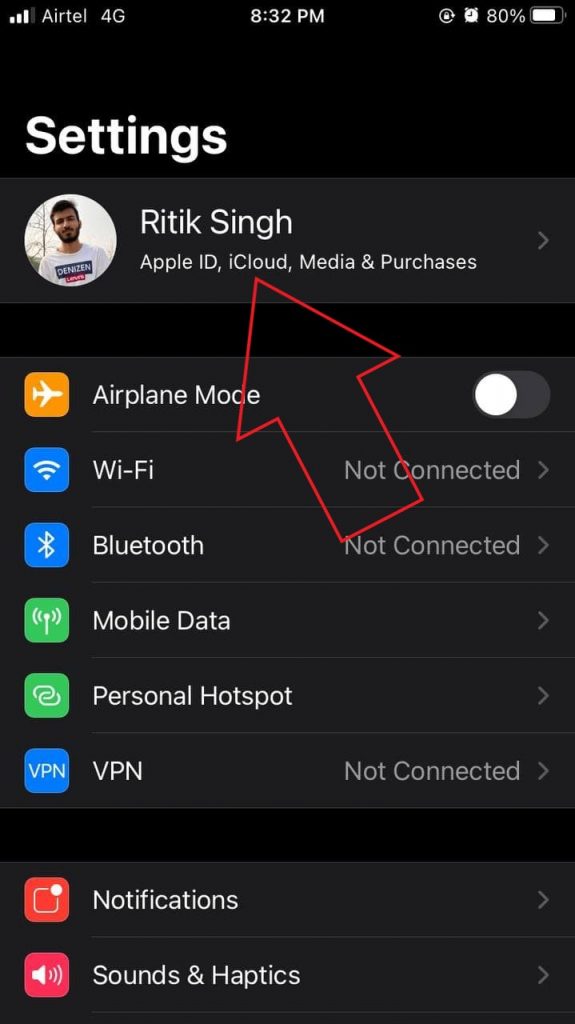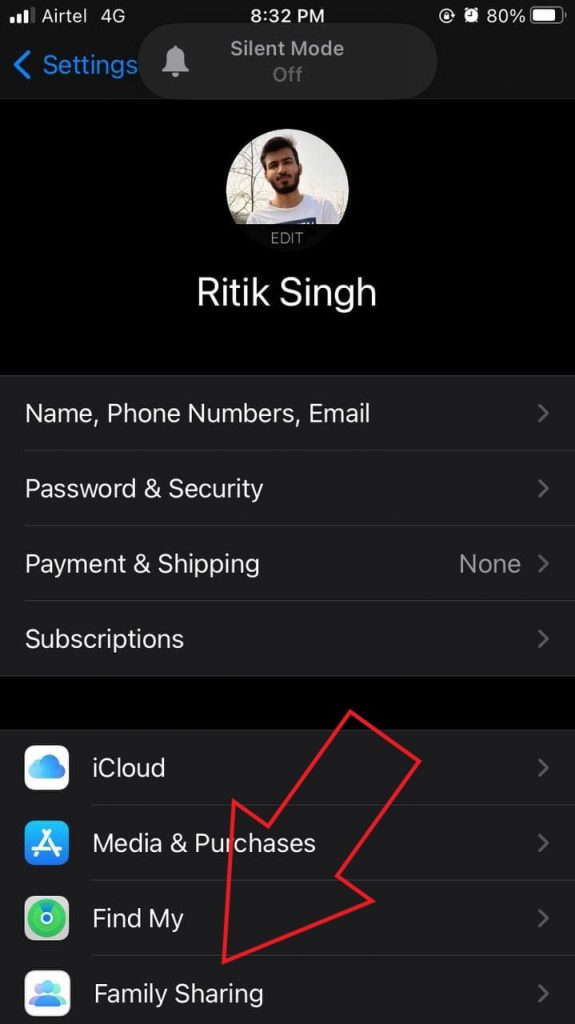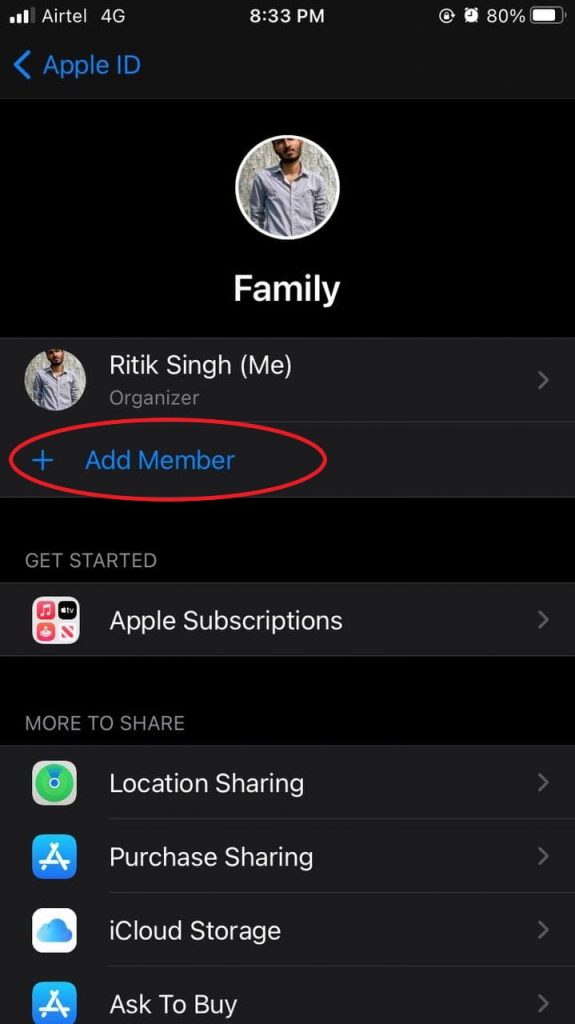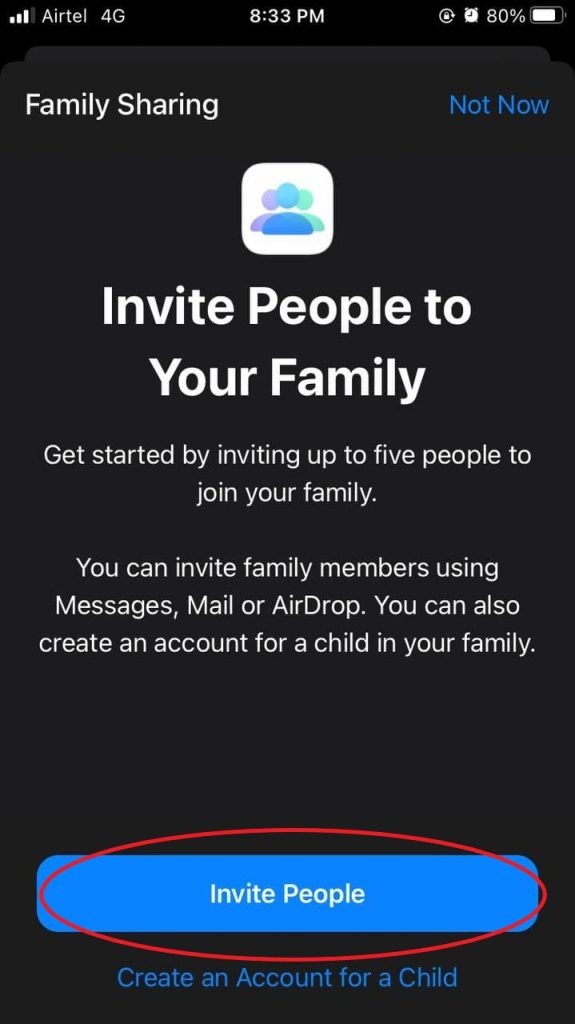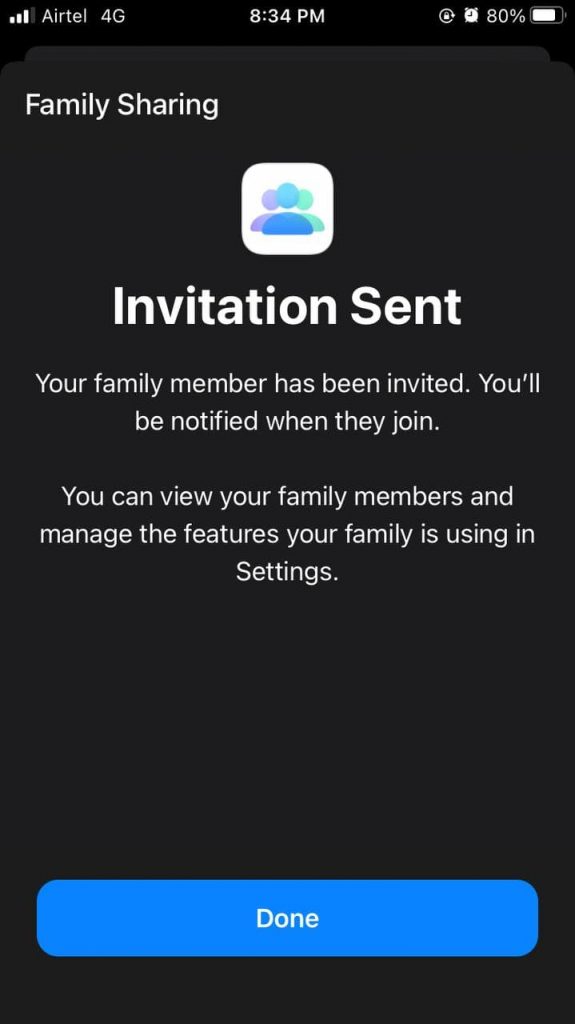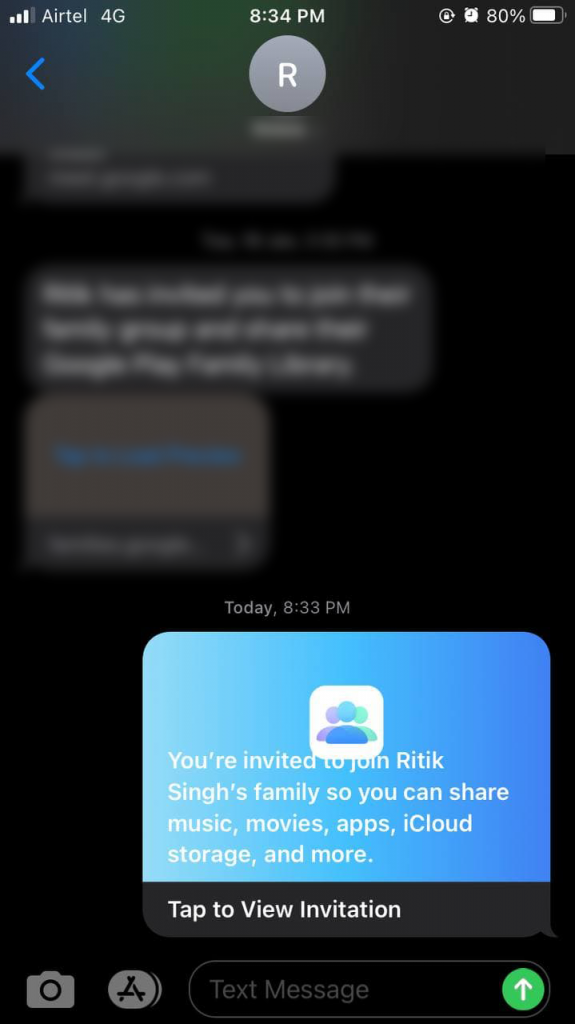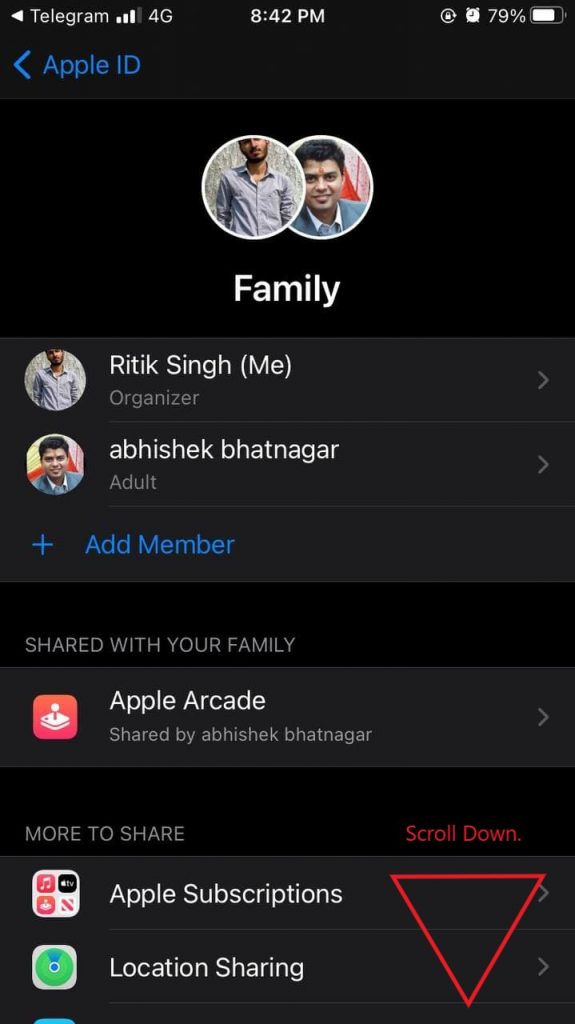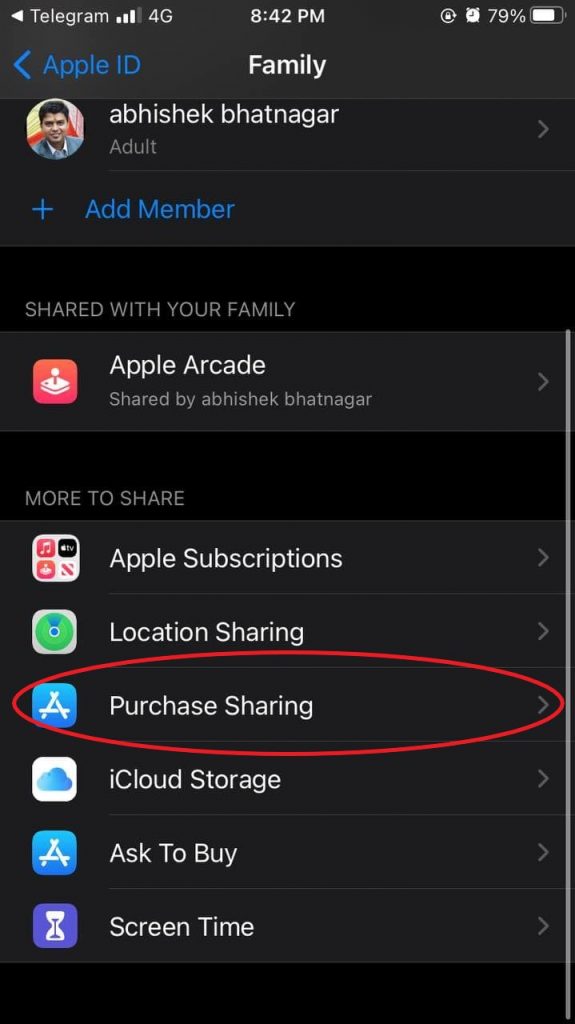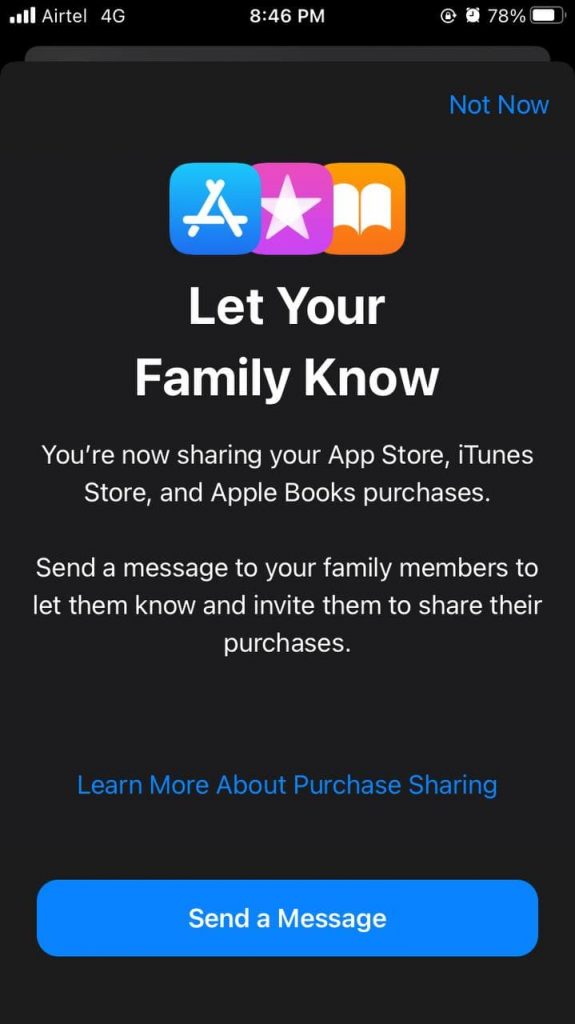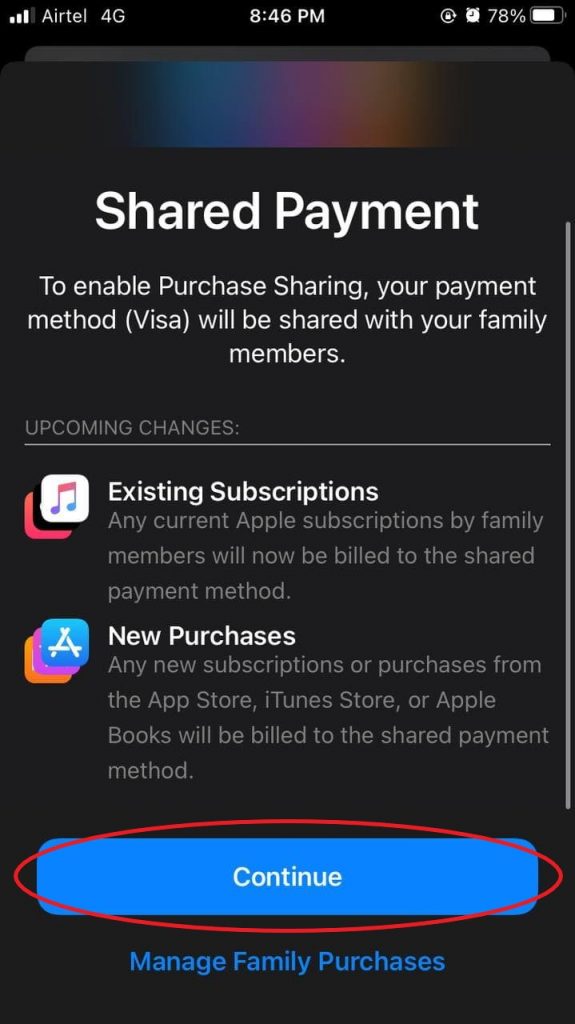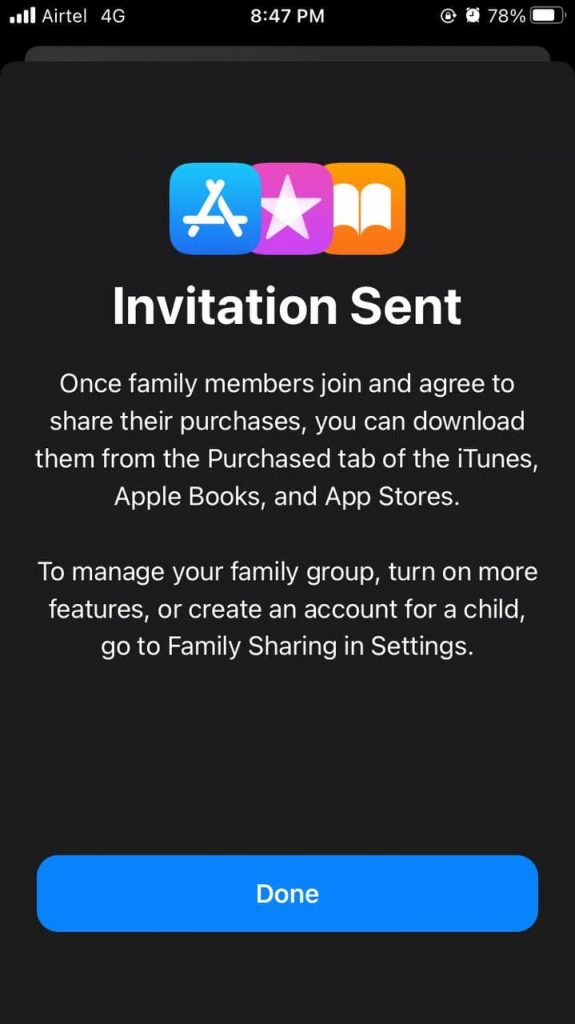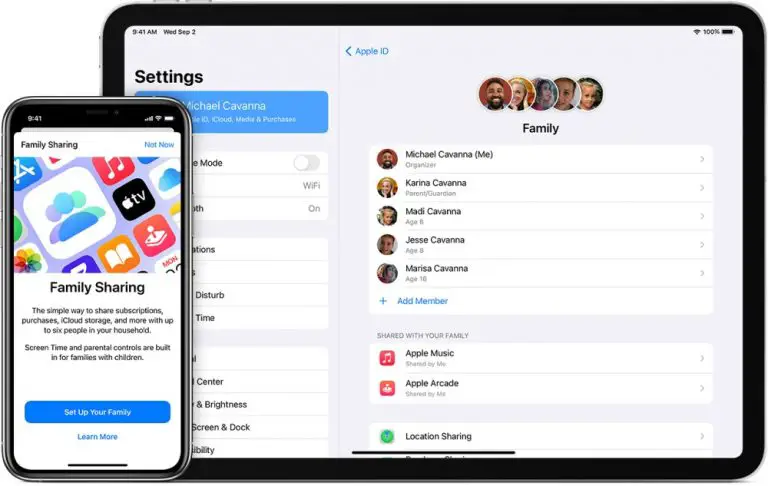
एंड्रॉइड पर Google परिवार लाइब्रेरी की तरह, आप ऐप्पल फैमिली शेयरिंग का उपयोग करके अन्य iPhone उपयोगकर्ताओं के साथ अपने ऐप स्टोर की खरीदारी साझा कर सकते हैं। इसमें एक-दूसरे के ऐप्स, गेम्स, म्यूजिक, मूवीज, टीवी शो और बुक्स का एक्सेस मिलना शामिल है। इस लेख में, आइए इस बारे में विस्तृत जानकारी दें कि आप अपने दोस्तों और परिवार के साथ सशुल्क iOS ऐप कैसे साझा कर सकते हैं।
Apple Family Sharing
यदि आपके परिवार या दोस्तों के पास कई iOS डिवाइस हैं, तो आपको एक ही ऐप को कई बार खरीदने की आवश्यकता नहीं है। इसके बजाय, आप ऐपल परिवार साझाकरण का उपयोग अपने ऐप की खरीदारी को 6 अन्य लोगों के साथ मुफ्त में साझा करने के लिए कर सकते हैं, वह भी, अपने खाते को साझा किए बिना।
आप ऐप स्टोर खरीद और आईट्यून्स, ऐप्पल बुक्स, ऐप्पल म्यूजिक फैमिली प्लान, ऐपल न्यूज़ + सब्सक्रिप्शन और आईक्लाउड स्टोरेज प्लान भी साझा कर सकते हैं। यदि आप चाहते हैं तो यह आपको फोटो एल्बम और पारिवारिक कैलेंडर और स्थान साझा करने की सुविधा भी देता है।
आवश्यकताएँ:
- पारिवारिक साझाकरण iOS 8 या बाद के संस्करण पर काम करता है।
- प्रत्येक सदस्य की अपनी एप्पल आईडी होनी चाहिए।
- प्रत्येक परिवार का सदस्य एक समय में केवल एक परिवार समूह में हो सकता है।
- एक वर्ष में दो बार समूह स्विच कर सकता है।
- पारिवारिक आयोजक 13 से कम उम्र के अपने बच्चों के लिए ऐप्पल आईडी बना सकते हैं ताकि उन्हें परिवार के बंटवारे में जोड़ा जा सके।
1] iPhone या iPad पर पारिवारिक साझाकरण सेट करें
1] अपने iPhone पर सेटिंग्स खोलें।
2] शीर्ष पर अपना नाम टैप करें। अब, Family Sharing पर क्लिक करें।
3] Get Started पर क्लिक करें और ऑन-स्क्रीन निर्देशों का पालन करें।
4] यदि पूछा जाए, तो भुगतान विधि चुनें- परिवार के सभी सदस्य आईट्यून्स, एप्पल बुक्स और ऐप स्टोर पर खरीदारी करने के लिए इसका उपयोग कर सकते हैं।
5] सेटअप पूरा करने के बाद, सदस्य जोड़ें पर क्लिक करें।
6] संदेश, मेल या एयरड्रॉप का उपयोग करके छह सदस्यों को आमंत्रित करें। आमंत्रित सदस्यों को अपने परिवार साझा समूह को स्वीकार करने और शामिल होने के लिए कहें।
2] दूसरों के साथ शेयर किए गए ऐप्स को साझा करें
अब जब आपने पारिवारिक साझाकरण सेट कर लिया है और अपने मित्रों और परिवार को जोड़ लिया है, तो नीचे अन्य iPhone उपयोगकर्ताओं के साथ खरीदे गए ऐप्स को साझा करने का तरीका बताया गया है।
1] सेटिंग्स खोलें और अपने नाम पर टैप करें।
2] पारिवारिक साझाकरण पर क्लिक करें।
3] अगली स्क्रीन पर, Purchase Sharing पर क्लिक करें।
4] जारी रखें पर क्लिक करें और स्क्रीन पर निर्देशों का पालन करें।
5] आपको सूचित किया जाएगा कि आपकी भुगतान विधि आपके परिवार के सदस्यों के साथ साझा की जाएगी। परिवार द्वारा सभी मौजूदा और नए Apple सदस्यता अब साझा भुगतान विधि से बिल किए जाएंगे।
6] सेटअप को पूरा करते समय, परिवार के सदस्यों को खरीदारी साझा करने के लिए आमंत्रित करने के लिए एक संदेश भेजें अपनी खरीदारी साझा करें।
एक बार जब वे जुड़ जाते हैं, तो आपके परिवार के साझाकरण समूह के लिए खरीदारी साझाकरण सक्षम हो जाएगा।
3] परिवार के सदस्यों द्वारा खरीदे गए एक्सेस ऐप्स
एक बार जब परिवार के सदस्य शामिल हो जाते हैं और अपनी खरीदारी साझा करने के लिए सहमत हो जाते हैं, तो आप आईट्यून्स, ऐप्पल बुक्स और ऐप स्टोर के खरीदे गए टैब से उनकी खरीदी गई किताबें, संगीत और ऐप डाउनलोड कर सकते हैं।
परिवार के अन्य सदस्यों द्वारा खरीदे गए ऐप्स तक पहुँचने के लिए:
1] अपने iPhone या iPad पर ऐप स्टोर खोलें।
2] ऊपरी दाएं कोने पर अपने प्रोफ़ाइल आइकन पर क्लिक करें।
3] खरीदी का चयन करें।
4] अब, उनकी सामग्री देखने के लिए अपने परिवार के सदस्य के नाम पर टैप करें।
5] भुगतान किए गए ऐप या गेम को मुफ्त में अपने iPhone पर डाउनलोड करने के लिए डाउनलोड बटन पर क्लिक करें।
4] शेयर सब्सक्रिप्शन और इन-ऐप खरीदारी
ऐप्पल ने हाल ही में घोषणा की कि सदस्यता और एक बार में इन-ऐप खरीदारी भी परिवारों के बीच साझा की जा सकती है। हालाँकि, यह इन-गेम सिक्कों या खाल जैसे उपभोग्य वस्तुओं पर लागू नहीं होता है। वैसे भी, यदि आपने किसी एप्लिकेशन के प्रो या विज्ञापन-मुक्त संस्करण को अनलॉक किया है, तो इसे पारिवारिक साझाकरण का उपयोग करके साझा किया जा सकता है।
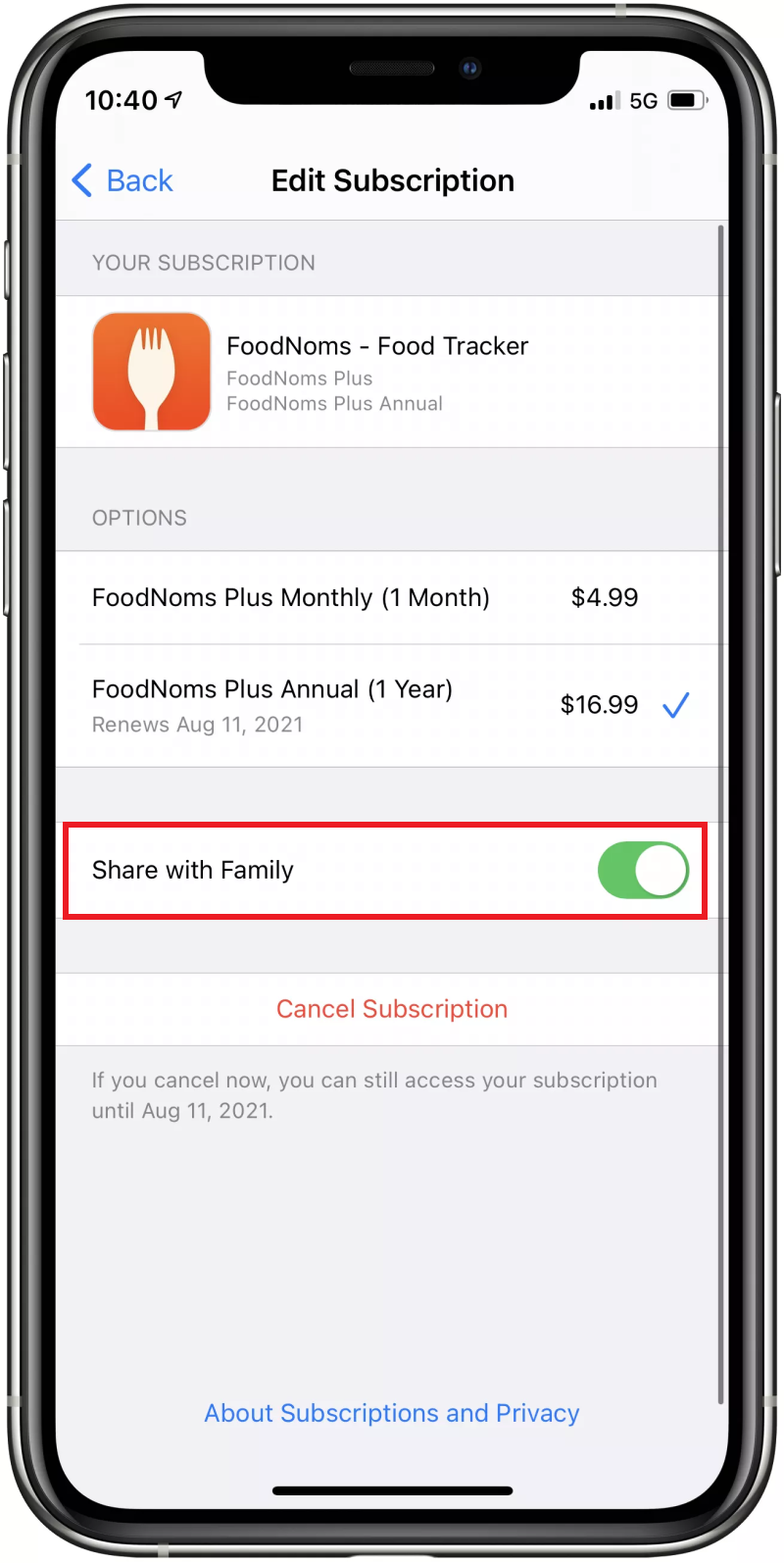
यदि आप आमतौर पर परिवार में सदस्यता खरीदते हैं, तो आप जाँच सकते हैं कि कौन से लोग सेटिंग्स> आपके नाम> सदस्यता में साझा किए जा सकते हैं। यहाँ, आपको शेयर न्यू सब्सक्रिप्शन के लिए एक टॉगल भी दिखाई देगा, जो सक्षम होने पर, आपके परिवार के सदस्यों को आपके द्वारा भुगतान किए गए योग्य इन-ऐप सदस्यता तक पहुंच प्रदान करेगा।
आप सब्सक्रिप्शन पर क्लिक करके और फैमिली टॉगल के साथ शेयर को सक्षम करके परिवार के साथ ऐप सदस्यता को मैन्युअल रूप से साझा कर सकते हैं।
टिप- परिवार से ऐप स्टोर खरीद छिपाएं
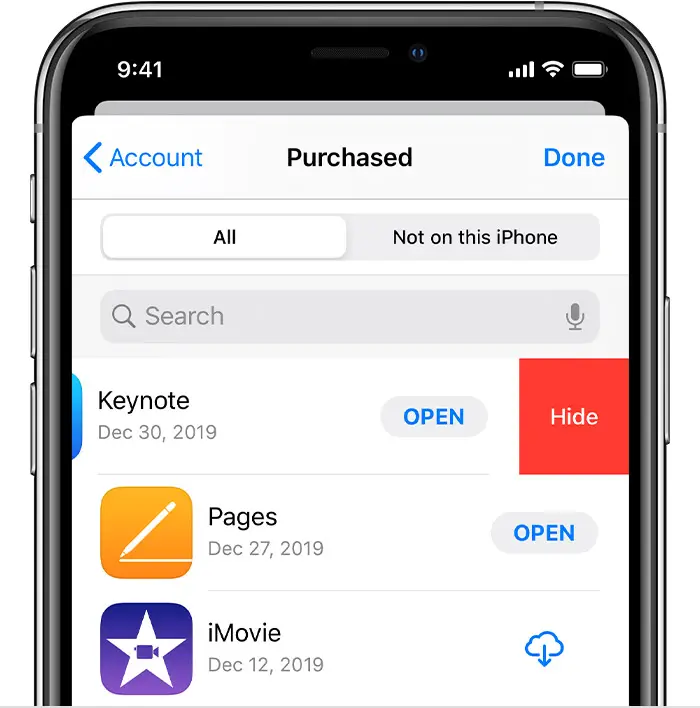
यदि कोई ऐसी ऐप खरीदारी है जिसे आप अपने परिवार के साथ साझा नहीं करना चाहते हैं, तो आप उन्हें ऐप स्टोर> प्रोफ़ाइल पिक्चर> खरीदे> मेरी खरीद पर जाकर छिपा सकते हैं। यहां, उस ऐप पर दाईं से बाईं ओर स्वाइप करें जिसे आप फ़ैमिली शेयरिंग से छुपाना चाहते हैं। आखिर में Hide पर टैप करें।
यह सब था कि आप पारिवारिक साझाकरण का उपयोग करके दोस्तों और परिवार के साथ सशुल्क iOS ऐप कैसे साझा कर सकते हैं। इसके अलावा, मैंने यह भी उल्लेख किया है कि आप अपनी सदस्यता और ऐप्लिकेशन के अंतर्गत खरीदी कैसे साझा कर सकते हैं। मुझे उम्मीद है कि यह आपको एक ही ऐप और कई बार सब्सक्रिप्शन खरीदने से बचाकर पैसे बचाने में मदद करेगा। ऐसे और आर्टिकल्स के लिए बने रहिए हमारे साथ।